После установки Kaspersky Internet Security вам может показаться, что компьютер стал работать медленнее. Это нормально, поскольку антивирус в фоновом режиме выполняет множество проверок, обеспечивающих вашу безопасность. Тем не менее, существуют настройки, позволяющие значительно ускорить работу компьютера.
Включите игровой профиль
Игровой профиль будет полезен, если вы запускаете игры в полноэкранном режиме. При включении этого профиля ресурсы компьютера будут распределяться оптимальным образом, не отвлекая вас от любимой игры. Для этого:
1. В главном окне программы нажмите на ссылку Настройка:
2. В окне Настройка выберите Производительность и установите флажок Использовать игровой профиль.
Настройте производительность
В этом же разделе активируйте режимы приоритета для задач операционной системы и других приложений, а также режим во время простоя компьютера:
Настройте расписание полной проверки и обновления антивирусных баз
Вы можете настроить расписание ресурсоемких задач, таких как Полная проверка и Обновление компьютера, на то время, когда компьютер включен, но вы не работаете за ним. Для этого:
1. В главном окне программы нажмите на ссылку Настройка:
2. В разделе Проверка нажмите на ссылку Расписание проверки -> Полная проверка.
3. Настройте расписание (например, каждый понедельник в 23:59) и установите флажок, чтобы проверка выполнялась, когда компьютер заблокирован или включена экранная заставка. Нажмите Сохранить.
4. Для настройки расписания Обновлений в окне Настройка перейдите в раздел Дополнительно -> Обновление:
5. Нажмите на ссылку Задать режим запуска обновлений.
6. Укажите удобное для вас расписание (то время, когда компьютер включен и используется минимально, или совсем не используется):
 IPM
IPM
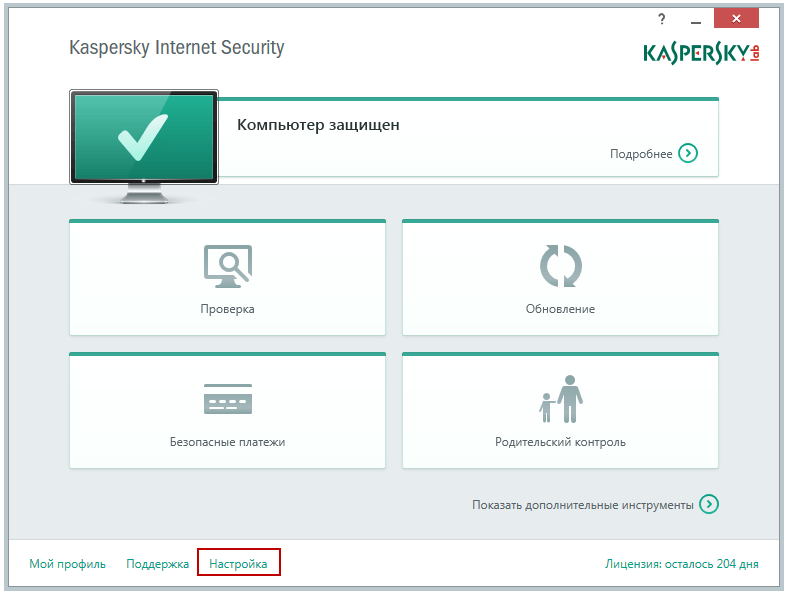



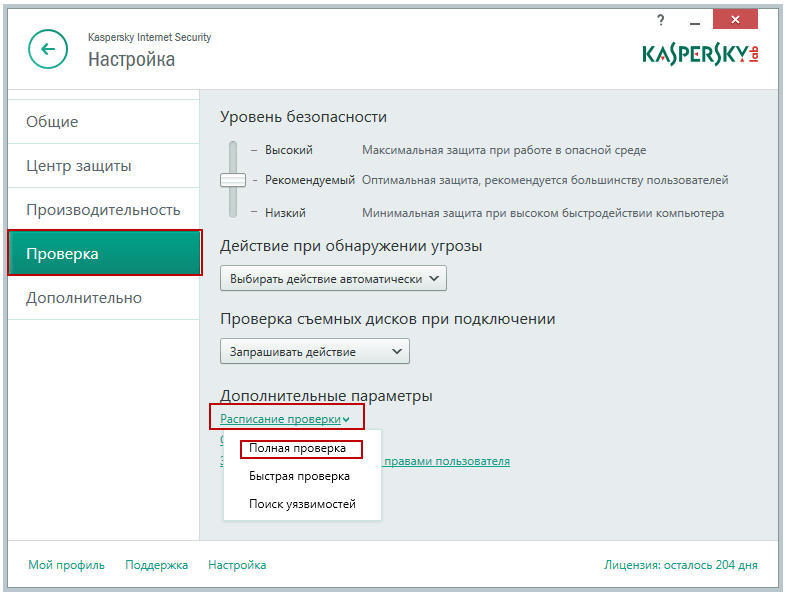





 Советы
Советы